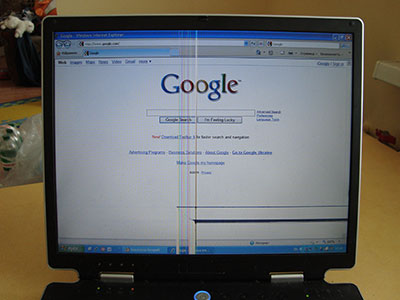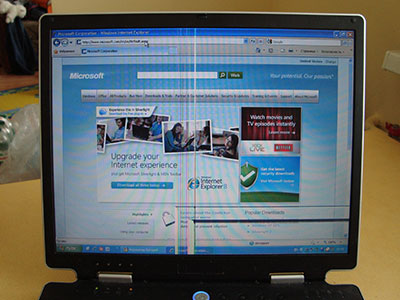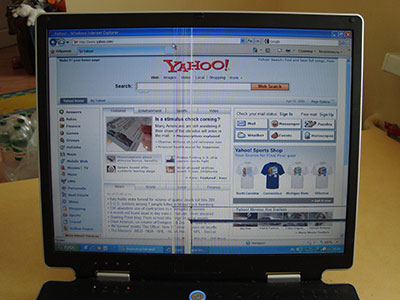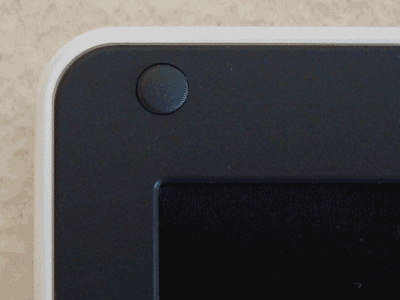子供は、ゲーム中にラップトップASUS M3000Npの画面を壊しました。 このように見えた:
原則として、ラップトップは非常に古く、完全に交換することができますが、4x3スクリーンを備えたラップトップは、軽量で耐久性のある金属グラファイトのケースでさえ、現在はそうではありません。 そのため、交換用の画面を探すことにしました。
スペアパーツを販売するサイトを駆け抜けると、古いモデルのノートパソコンの画面が非常に不足していることに気付きました! 私は、14.1インチの対角線で1024x768のスクリーンを販売する場所を2つだけ見つけました。 価格が同様のワイドスクリーン画面よりも2〜3倍高いだけでなく、ASUS M3ノートパソコンとの互換性は100%保証されていませんでした。
ためらうことなく、 eBay.comに行き、2台の使用済みラップトップを見つけました。 1つは150ドルからのオークションで、もう1つは人員不足で、55ドルで通常販売中の作業用スクリーン付きです。 残念ながら、私はオークションに負けたので、「不完全」にならなければなりませんでした。
アメリカの友人への配達には25ドルかかり、彼は42ドルでキエフに送ってくれました。 つまり、122ドルで、 ASUS M3ラップトップ用のスペアパーツ一式が手に入りました。 ハードドライブ、CD / DVDドライブ、Wi-Fiカードのみが欠落していました。 動作中のバッテリーであっても、他のすべてがそこにあります。 1つのLCDパネルが配送なしで少なくとも120ドルかかることを考えると、悪くはありません。
メールで受け取ったものは次のとおりです。
驚いたことに、ラップトップの外側は黒ではなく、銀でした。 私もそのようなものを見たことがありません。 ゆっくりとラップトップを分解し始めました:
ラップトップドナーを購入したとき、ラップトップカバーアセンブリを投げるだけで十分だと思いました。 しかし、別のケースがあります。色が一致せず、カバーにきちんと傷があります。 だから、最後まで分解することにしました:)
ドライバーを使用した簡単な操作の結果、交換用の「裸の」LCDパネルが得られました。
メインのラップトップを手に取ります。 それから私はテーブルで働くことに決めました。なぜなら、すべてを慎重に行う必要があり、さまざまな小さな部品、ネジ、カバーなどを失うことがないからです。
ラップトップを解体することは、まだそのクエストゲームです。 すべてのラップトップメーカーは、できる限り早く「倒錯」しています。 そのネジは、キーボードの下など、アクセスできない場所に隠れます。 そのラッチは適用が難しいため、見つけるのは現実的ではありません。 一般に、修理は提供されていないため、すべてが接着剤で覆われます:)
ASUS M3ラップトップにもこのような秘密があります-これは電源ボタン付きのトップパネルです! この部品を取り外すには、最初にEscおよびF1ボタンの領域のカバーのドライバーをてこの必要があります。
次に、パネル全体を左に動かしてラッチから外します。
お元気ですか? 私はかつてこの問題を解決するのに1時間を費やしました:)
ASUS M3Npノートパソコンのスクリーンフレームは、ゴムカバーの下にある4本のネジで固定されています。 2つの上部カバーは凸型で、閉鎖ショックアブソーバーであるため、取り外しが簡単です。 しかし、底部カバーは平らであり、それらを取り除くには、薄くて鋭い物体が必要です。 注射器の針を使いました。
また、画面フレームは多くのラッチ、ロックで保持されています。 マイナスドライバーでエッジをこじ開け、周囲全体のすべてのラッチを徐々に外していく必要があります。 フレームは非常に「柔らかい」ので、急ぐ必要はありません。さもなければ、簡単に破ることができます。
フレームを削除すると、画面パネルの削除は非常に簡単です。 マザーボードとバックライトのインバータからコネクタを外す必要があります(ボードは画面の真下にあります)。
次に、角の4本のネジを外し、スクリーンパネルを手前に慎重に取り外します。
「新しい」画面を持ち出し、ラップトップドナーから取り外し、そのコネクタとマーキングを「ネイティブ」と比較します。 スクリーンパネルはさまざまな国(韓国とフィリピン)で製造されていますが、寸法とコネクタはまったく同じです。 バックライトのインバーターのマーキングも比較しました-それらは同じです。 ボードが異なる場合は、画面をインバーターで再配置する必要があります。
新しい画面をインストールし、すべてのコネクタを接続します。 この時点で、ラップトップの電源を入れ、すべての要素の操作性を確認することをお勧めします。 そして、あなたは決して知らない、新しい方法で分解することはあまり面白くないだろう:)
すべてが機能しているように見えるので、最終的にラップトップを組み立てます。 「余分な詳細」を残さないようにします:)
修理は終わりました、誰もが幸せです。 あなたはそれを洗うことができます:)
ASUS M-3 ノートパソコンの画面を交換するのはそれほど難しくありません。 主婦でも対応できます。